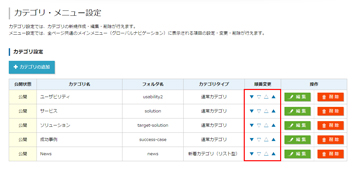カテゴリ設定
ページ内目次
カテゴリを追加する
- 【カテゴリの追加】をクリックすると、カテゴリ情報の入力画面が表示されます。
- 各項目に必要情報を入力し、[登録]ボタンをクリックしてください。
- カテゴリ一覧画面に戻り、『登録が完了しました』のダイアログが表示されたら、登録完了です。
ダイアログ上の『OK』ボタンをクリック編集するとダイアログが消えて、次の操作が行えます。
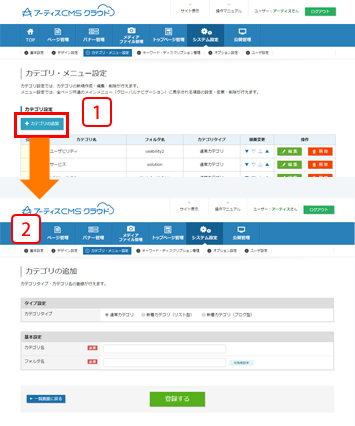
カテゴリ登録情報
| カテゴリタイプ | ▼通常カテゴリ 一般的なコンテンツカテゴリです。 ▼新着カテゴリ(リスト型) お知らせやNewsといった時系列で情報を表示したい場合に選択します。 ▼新着カテゴリ(ブログ型) 新着カテゴリ(リスト型)の一覧画面にサムネイルと概要文を表示できるカテゴリです。 |
| カテゴリ名 | 第1階層ページのページタイトルとして扱われます。 カテゴリ選択画面の名称にも使用されます。 |
| フォルダ名 | 半角英数字50文字以内で入力してください。カテゴリ名を英語にしたもの(例:交通アクセスの場合、access )を入力してください。 |
- 編集したいカテゴリの【編集】をクリックします。
- 各項目に必要情報を入力し、[登録]ボタンをクリックしてください。
- カテゴリ一覧画面に戻り、『登録が完了しました』のダイアログが表示されたら、登録完了です。
ダイアログ上の『OK』ボタンをクリック編集するとダイアログが消えて、次の操作が行えます。
|
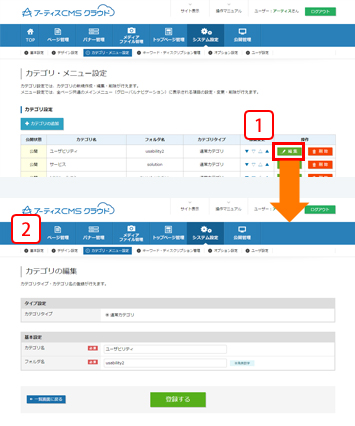
カテゴリを削除する
カテゴリを削除すると、該当するカテゴリにあるページが全て削除されます。
また、一度削除をしたカテゴリ及びページデータを復元することはできませんのでご注意ください。
また、一度削除をしたカテゴリ及びページデータを復元することはできませんのでご注意ください。
- 削除したいカテゴリの【削除】をクリックします。
- 削除確認のダイアログが表示されるので、『OK』ボタンをクリックすると削除されます。
(注)操作を取りやめたい場合は[キャンセル]をクリックします。 - 削除完了のダイアログが表示されれば完了です。
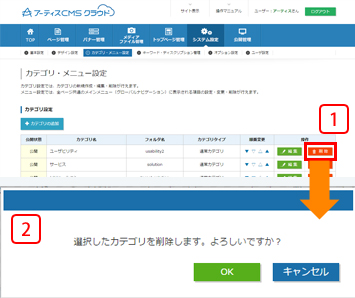
カテゴリ一覧画面「順番変更」の項目にある【▼▽△▲】ボタンをクリックすると並び順を変更できます。
| 「▲」最上部へ移動できます。 「△」ひとつ上へ移動できます。 「▽」ひとつ下へ移動できます。 「▼」最下部へ移動できます。 |